|
リーディングスクロール機能
「リーディングスクロール」はベクターウィンドウの端付近でマウス左ボタンを押し続ける事で、その間、マウスの位置方向へと表示領域を連続的にスクロールさせる機能です。
※本機能はVer.8.020〜をもって廃止致します。→「■ iniファイルによる設定」
- ■ 設定方法
-
- [スタート]-[システム環境設定]-[操作2]パネルを開きます。
「"リーディングスクロール"機能を使用する」チェックがONの場合、この機能が働きます。
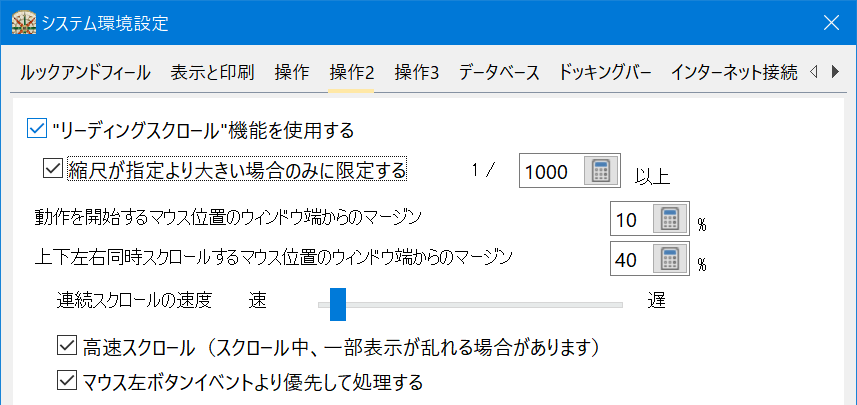
- [縮尺が指定より大きい場合のみに限定する]
- ONの場合、画面の表示縮尺が指定した値より大きい場合のみ"リーディングスクロール"機能が使えます。
OFFの場合、全ての表示縮尺において"リーディングスクロール"機能が使えます。
- 動作を開始するマウス位置のウィンドウ端からのマージン
- ウィンドウの上下及び左右を100%として、ウィンドウの端からどのくらいの幅で動作させるかを指定します(デフォルトは10%)。
- 上下左右同時スクロールするマウス位置のウィンドウ端からのマージン
- 上下左右のスクロールの他に、ウィンドウの四隅を指定する事ができます。
例えば、ウィンドウの左隅の場合は、上と左の2方向に同時にスクロールを行えます。
その時、ウィンドウの上下及び左右を100%として、ウィンドウの端からどのくらいの幅でスクロール方向を変更するかを指定します(デフォルトは40%)。
- 連続スクロールの速度
- マウス左ボタンを押し続けて連続スクロールさせた際の速度をスライダーバーで調節します。
- [高速スクロール]
- ONの場合、複雑なポリゴンの塗りつぶしや注記表示などに関してはスクロール中、表示が乱れる場合がありますが、広域イメージ、特に統合広域イメージなどを表示している場合は、よりスムーズ(高速)にスクロールを実行します。
OFFの場合、
表示が乱れる事はありませんが、スクロールは低速になります。
- [マウス左ボタンイベントより優先して処理する]
- ONの場合、マウスイベント(左)が登録されていても、リーディングスクロール機能を優先します。
- 設定を行い、プロジェクトを開きます。
ベクターウィンドウの上部にマウスを置くと、カーソルが手の形に変わります。
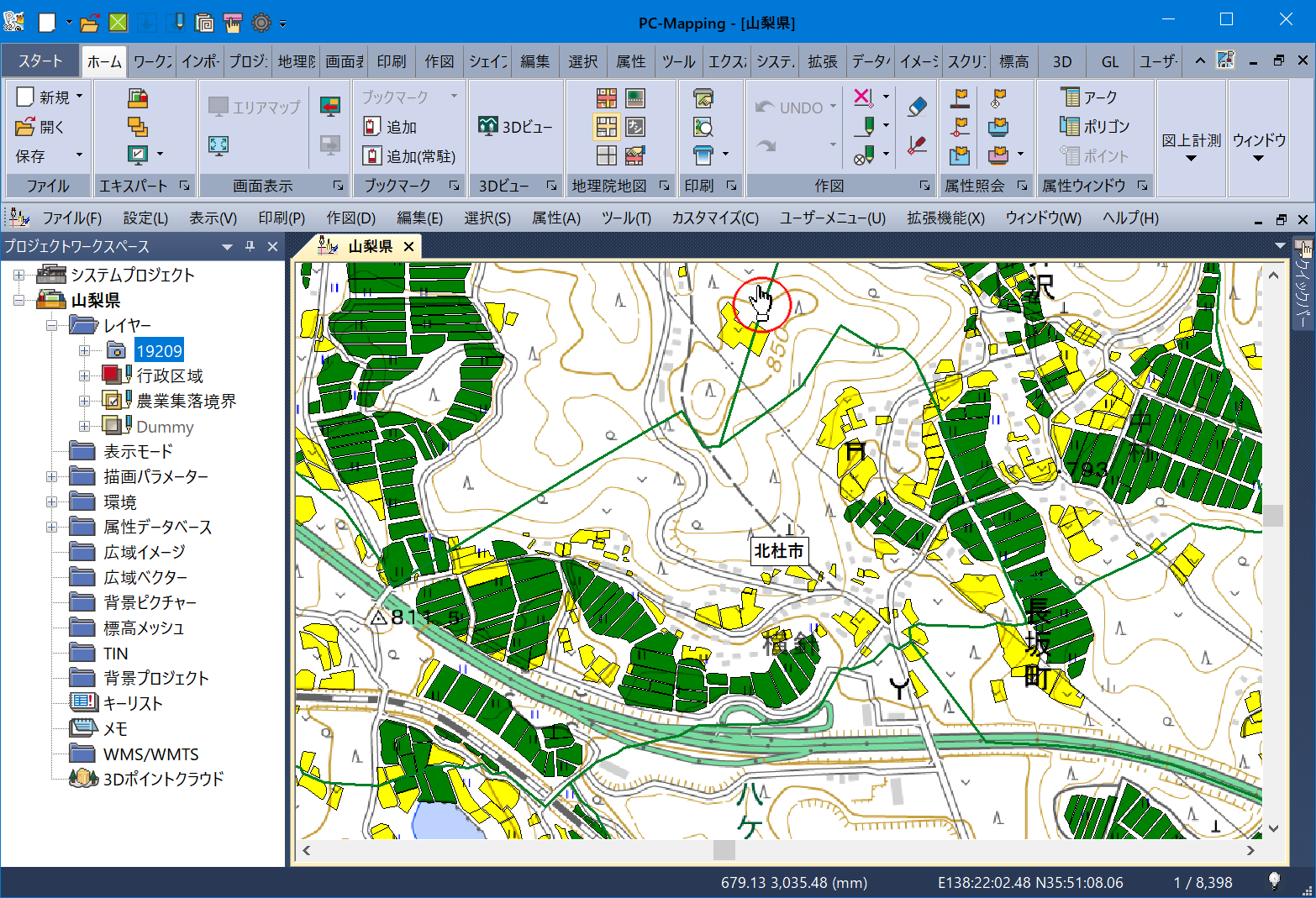
- そのカーソル形状のままマウス左クリックを続けると、ベクター画面が連続でスクロールします。
- マウスを置くウィンドウ端の場所が異なるとカーソルの形状も変化し、それぞれの方向(8方向)へスクロールする事ができます。
「リーディングスクロール」モードになる幅(下の絵で赤い帯状になっているエリア)は、デフォルトでは10%になっていますが、任意で変更する事が可能です。
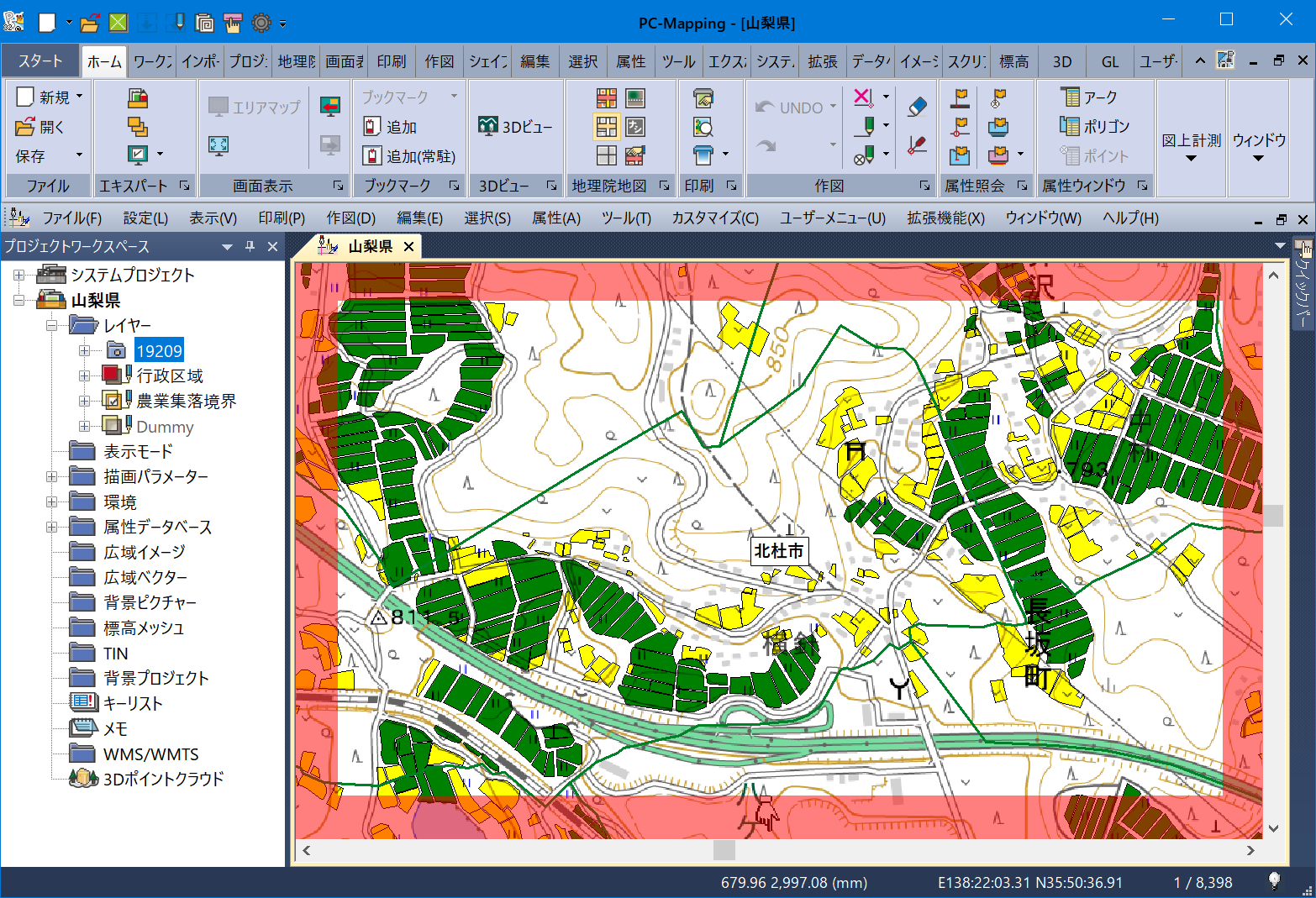
- ■ iniファイルによる設定
- 本機能はVer.8.020〜をもって廃止となりました。
使用したい場合は、pcm.iniで
[SystemEnvMgr]
LeadingScrollOld=1…["リーディングスクロール"機能を使用する]チェックボックス(0=Off/1=On)
LeadingScrollFast=1…[高速スクロール]チェックボックス(0=Off/1=On)
LeadingScrollScaleFlag=0…[縮尺が指定より大きい場合のみに限定する]チェックボックス(0=Off/1=On)
LeadingScrollScale=1000…[縮尺が指定より大きい場合のみに限定する]チェックボックスの「縮尺」分母
LeadingScrollM1=0.1…動作を開始するマウス位置のウィンドウ端からのマージン(1=100%)
LeadingScrollM2=0.4…上下左右同時スクロールするマウス位置のウィンドウ端からのマージン(1=100%)
LeadingScrollStep=5…連続スクロールの速度(速=1〜遅=100)
LeadingScrollAdv=0…[マウス左ボタンより優先して処理する]チェックボックス(0=Off/1=On)
などの設定で一応利用(設定)可能となります。
|
















